Wie kann ich eine physische Maschine in eine virtuelle Maschine für die Verwendung in Virtualization Station 3 mit VMware® vCenter™ Converter™ umwandeln?
Was ist VMware® vCenter™ Converter™?
Mit VMware® vCenter™ Converter™ können Sie Windows- und Linux-basierte physische Maschinen und Drittanbieter-Bildformate in virtuelle VMware-Maschinen umwandeln. (VMware 2018) Mit dem VMware vCenter Converter können PCs und Server in virtuelle Maschinen umgewandelt und in Virtualization Station 3 importiert werden. Dies wird in der Regel als physisch zu virtuell (P2V) bezeichnet.
Schritte:
- Laden Sie VMware® vCenter™ Converter™ von http://www.vmware.com/products/converter herunter (Sie müssen ein VMware-Konto haben, um die Software herunterzuladen).
- Installieren Sie vCenter™ Converter™ auf dem Gerät, das Sie in eine virtuelle Maschine umwandeln möchten (weitere Informationen zur OS-Kompatibilität finden Sie auf Seite 21-22 von http://www.vmware.com/pdf/convsa_50_guide.pdf).
- Starten Sie vCenter™ Converter™, und klicken Sie auf "Convert machine".

- Wählen Sie unter "Select source type" die Option "Powered on", und wählen Sie "This local machine" in der Dropdown-Liste. Klicken Sie auf "Next".
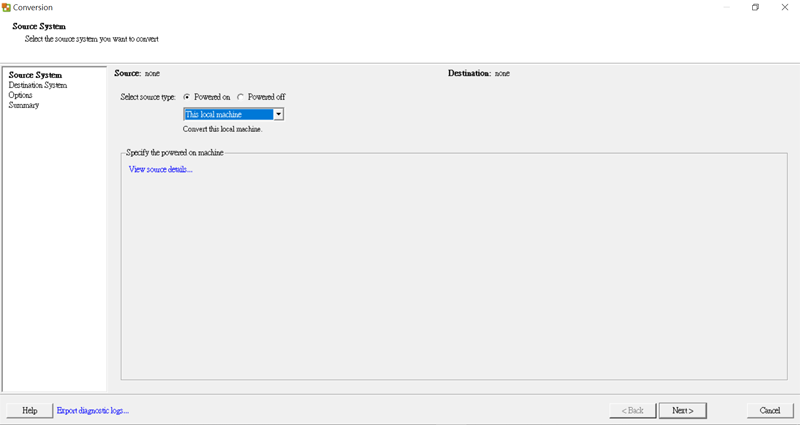
- Wählen Sie unter "Select destination type" die Option "VMware Workstation or other VMware virtual machine". Wählen Sie unter "Select VMware product" die Option "VMware Workstation 10.x". Unter "Virtual machine details" können Sie einen Namen für die virtuelle Maschine und deren Speicherort angeben. Klicken Sie auf "Browse", und wählen Sie einen Speicherpfad auf dem QNAP-NAS, auf das Sie die virtuelle Maschine importieren möchten. Klicken Sie auf "Next".

- Wenn Sie Einstellungen bearbeiten möchten, klicken Sie neben der zu ändernden Einstellung auf "Edit". Klicken Sie auf "Next".

- Klicken Sie auf "Finish", um den Konvertierungsprozess zu starten.

- Der Task zeigt den Fortschritt und den geschätzten Zeitrahmen an.

- Wenn der Konvertierungstask abgeschlossen ist, werden im Zielordner eine *.vmx- und eine *.vmdk-Datei angezeigt. Öffnen Sie Virtualization Station, und klicken Sie auf "Import VM".
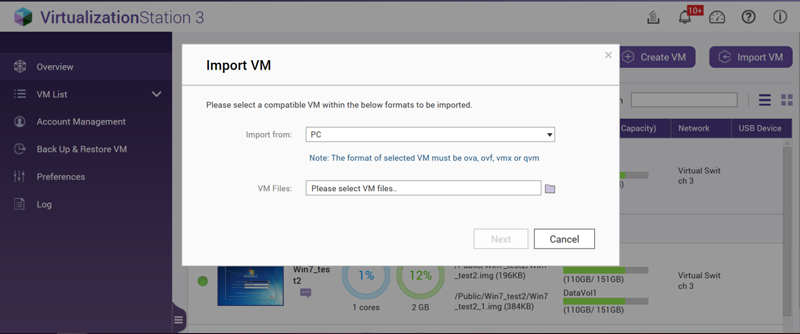
- Bei Bedarf können Sie die Parameter einer virtuellen Maschine ändern (wenn Sie die Datei von einem PC importieren, müssen Sie die *.vmdk-Datei nach der *.vmx-Datei hochladen).

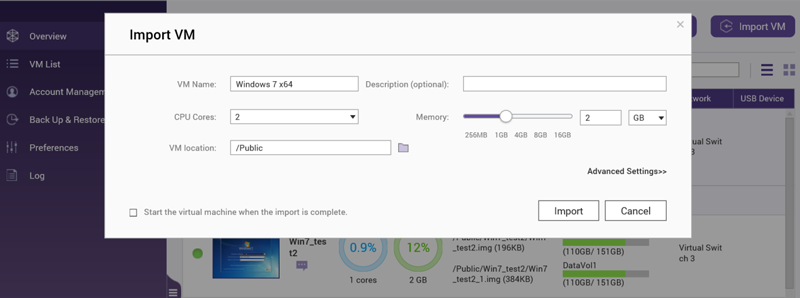
Referenzen
Weitere Informationen zum Importieren einer virtuellen Maschine finden Sie unter
How to import a virtual machine?
Um das VMware® vCenter™ Converter™-Benutzerhandbuch zu lesen, besuchen Sie
http://www.vmware.com/pdf/convsa_50_guide.pdf
VMware (2018) What vCenter Converter Does.
Verfügbar: http://www.vmware.com/products/converter. Letzter Zugriff am 28. Juni 2018.
Hinweis: Der Screenshot, die Download -Links, die Referenz-Websites dieses Dokuments zu VMware gehören VMware®. QNAP übernimmt keine Verantwortung für die Ergebnisse der Verwendung von VMware® vCenter™ Converter™.





